Finestra del documento mimoLive
La finestra dei documenti di mimoLive è suddivisa in diverse sezioni per offrirle la migliore panoramica e il miglior controllo possibile sulla sua produzione.
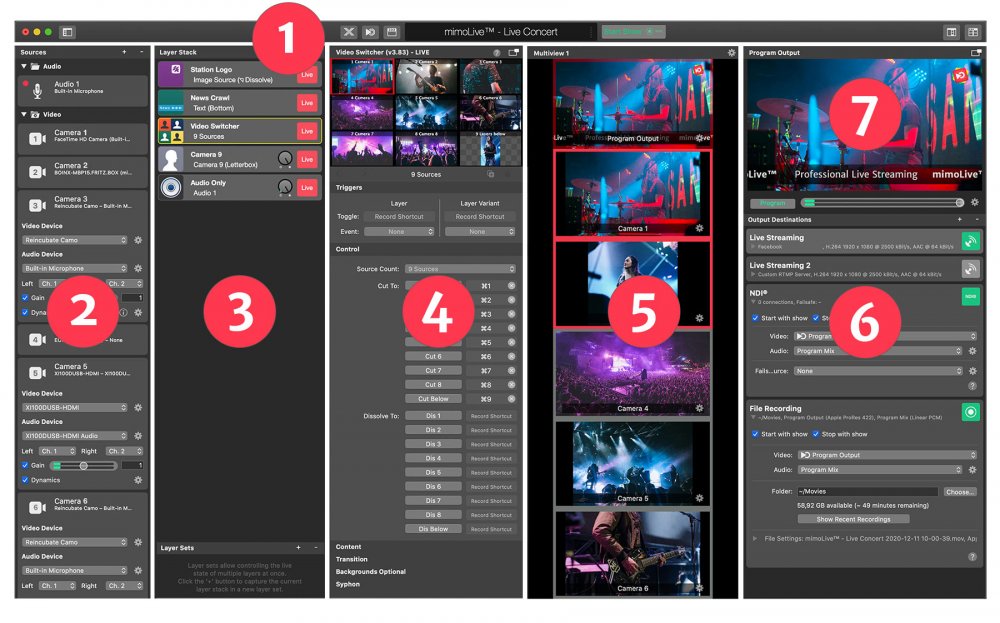
1. Barra degli strumenti
La barra degli strumenti superiore della finestra del documento mimoLive contiene diversi pulsanti:
- Fonti Il pulsante consente di nascondere e mostrare il Fonti colonna a sinistra.
- Icona Xkeys le dà l'opzione di assegnare una tastiera a tasti X a una superficie di controllo remoto.
- Icona Remoto consente di aprire il file Superfici di controllo remoto in un browser internet esterno come Safari o Google Chrome.
- Icona Clapper farà apparire la finestra Mostra impostazioni pannello delle opzioni.
- Al centro c'è il Display di stato compreso il Monitoraggio delle prestazioni.
- Sul lato destro del display di stato si trova la dicitura Pulsante di avvio/arresto dello spettacolo.
- Nell'angolo in alto a destra, troverà due pulsanti per attivare la funzione Multiview all'interno della finestra mimoLive, così come nella finestra Multiview esterna.
2. Fonti
La prima colonna sotto la barra degli strumenti contiene le sue fonti, ad esempio telecamere, audio, video, file multimediali, catture di schermo, fonti di dati, generatori di video e altro ancora. Qui creerà e configurerà tutte le sue fonti audio e video. Per saperne di più sulla gestione delle fonti, consulti la pagina Fonti e il Repository delle fonti.
3. Pila di strati
Il Layer Stack contiene tutti gli elementi che compongono il video finale, come telecamere, switcher video, canali audio, PTZ controllo della telecamera, Lower Thirds, viste divise, Picture-In-Picture (PIP) e altro ancora. Per saperne di più Lavorare con i livelli, le impostazioni e le varianti. La sezione inferiore Set di livelli La aiuta ad accendere e spegnere più livelli contemporaneamente.
4. Anteprima del livello
Nella terza colonna, viene visualizzata l'anteprima del livello e della variante di livello selezionati nella Pila di livelli. Sotto l'anteprima, sono elencate le opzioni e i parametri di quel livello. La invitiamo a leggere ulteriori informazioni su lavoro con i livelli, le impostazioni e le varianti.
5. Multiview
mimoLive supporta diverse opzioni per l'impostazione della multiview. In questo esempio, la multiview è visualizzata in stile colonna. Leggi di più sull'impostazione di Multiview.
6. Destinazioni di uscita
Nella colonna di destra definisca le sue Destinazioni di uscita, come ad esempio ISO File Recording, NDI® Broadcast, Live Streaming, Fullscreen Playout, playout su hardware Blackmagic Design. Per saperne di più sulle opzioni di output di mimoLive, leggete il documento Panoramica delle destinazioni di uscita.
7. Uscita del programma
Nella parte superiore della colonna destra, si vede l'uscita finale del programma. Sotto l'uscita, vede i controlli per l'uscita audio del programma. Legga Uscita audio e monitoraggio per sapere come viene elaborato l'audio in mimoLive.

